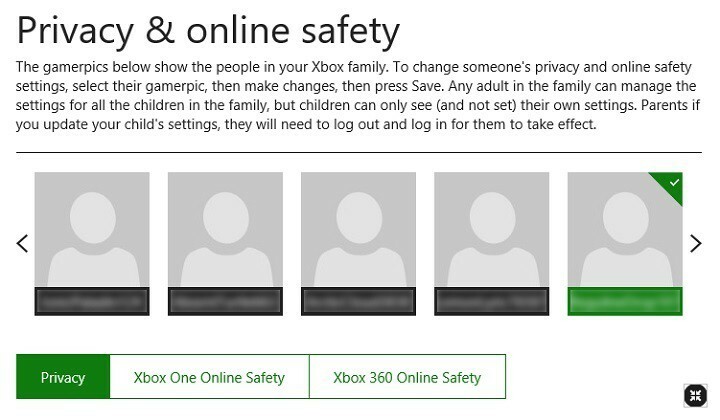
- CPU, RAM og nettverksbegrenser med hot tab killer
- Integrert med Twitch, Discord, Instagram, Twitter og Messengers direkte
- Innebygd lydkontroll og tilpasset musikk
- Egendefinerte fargetemaer av Razer Chroma og tving mørke sider
- Gratis VPN og annonseblokkering
- Last ned Opera GX
Microsoft har ofte skryt av at Xbox One-konsollen er en enhet for hele familien. Når det gjelder alternativene for Xbox-kontoen, har selskapet virkelig gått en ekstra mil. Foreldre har direkte kontroll over personvern- og sikkerhetsinnstillingene til barnas Xbox One-kontoer. Med andre ord, hvis noen innstillinger må endres på barnekontoen, kan foreldre gjøre det når som helst.
Dette er en flott måte å implementere foreldretilsyn og sørge for at foreldrene holder kontakten og vet hva som skjer med barna deres, selv når de er engasjert i sin egen virtuelle verdener.
Denne guiden vil liste opp de nødvendige trinnene for å endre sikkerhets- og personvernalternativene til en Xbox One-barnekonto, rett fra din egen konto. Prosessen er rask og det er ingen problemer involvert, så i bare noen få enkle trinn bør alt gjøres.
Hvordan endre innstillingene til en Xbox One-barnekonto
- Det første du må gjøre er logg på Microsoft-kontoen din, antar du er foreldre. Når den overordnede Microsoft-kontoen er tilgjengelig, går du til Xbox-innstillinger seksjon.
- Velg gamertag for barnekontoen du vil se eller endre.
- Du kan nå se alle de tilgjengelige innstillingene. Velg enten Kategorien Personvern, eller Online sikkerhet avhengig av hvilken innstilling du vil endre.
- Endre innstillingene, og når du er klar til å bekrefte alle endringene du har gjort, er det bare å gå nederst på siden og klikke Lagre.
- La barnet logge på og deretter logge av fra sin egen konto for at endringene skal tre i kraft.
RELATERTE HISTORIER FOR Å KONTROLLERE:
- Fix: Feil under legging av gjest på Xbox One
- Windows 10-jubileumsoppdatering planlagt 2. august, Xbox One og HoloLens-oppdatering forsinket
- Fix: Langsom nedlastning av Xbox One-spill

![Vi kunne ikke få de siste lagrede dataene Xbox One-feilen [EKSPERTGUIDE]](/f/6a0c5b5cb6a74d03a8b2728bc6ae7329.jpg?width=300&height=460)
